
时间:2020-10-01 10:27:09 来源:www.win10xitong.com 作者:win10
电脑已经成为了大家生活中不可或缺的东西,而且基本上所有的用户电脑都安装了windows系统,操作系统的过程中往往会遇到一些问题,就比如Win10“运行”历史记录的情况,这个问题其实不是常见的,知道怎么解决的网友可能不是很多,要是你同样因为Win10“运行”历史记录的问题而很困扰,我们可以参考这样的方法:1、在Cortana搜索栏输入2、定位到就好了。接下来,我们就和小编共同来一步一步看看Win10“运行”历史记录的详尽操作手段。
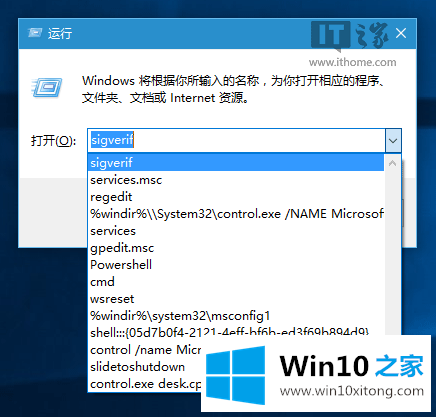
但有些Win10用户也会对此有所芥蒂,因为这也有可能泄露用户运行程序等“隐私信息”。因此这些用户想有选择的删除某些内容,或者全部删除记录。这可以通过修改注册表实现,而且通过软媒魔方(点击下载)的清理大师备份之后,还可以“一键恢复”这些命名记录,避免再次输入的麻烦。
具体方法如下:
1、在Cortana搜索栏输入regedit,按回车进入注册表编辑器
2、定位到
HKEY_CURRENT_USER\Software\Microsoft\Windows\CurrentVersion\Explorer\RunMRU
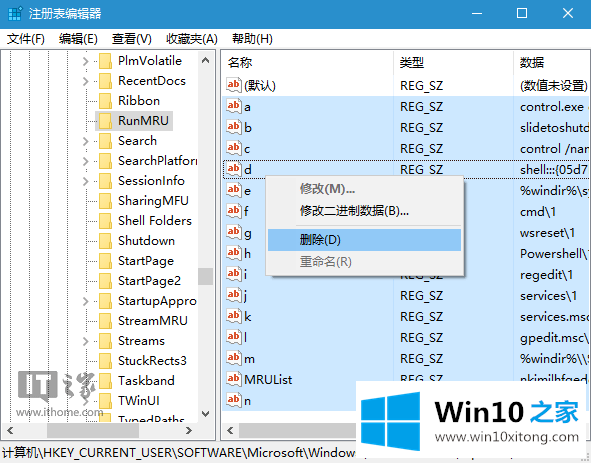
3、可以删除右边除“(默认)”之外的所有值,也可以选择性删除,可参照“数据”中命令内容来定夺(如上图)。
删除之后就可以发现运行窗口中的记录已经消失。而且据国外消息人士称,微软准备在今后的Windows10设置中加入删除“运行”命令历史记录的功能,但具体时间并不知晓。
上边的方法教程就是有关Win10“运行”历史记录的详尽操作手段,本期的内容就结束了,各位,我们下一次再见。